Tidak semua pemilik akun media sosial ingin menyiarkan kehidupannya ke publik. Jika Anda bukan seorang influencer media sosial, akan ada bagian dari aktivitas media sosial Anda yang ingin Anda hindari.
Bahkan jika Anda tidak memposting informasi sensitif atau pribadi apa pun di jejaring sosial (yang tidak boleh Anda lakukan), menyembunyikan sebagian atau seluruh aktivitas media sosial adalah langkah awal yang baik. Anda dapat melindungi diri Anda dari penambangan data, pencurian identitas, memancing ikan lele, dan penguntit dunia maya dengan tindakan pencegahan sederhana. Bagi mereka yang ingin meningkatkan privasi dan keamanan Anda online, berikut cara menjadikan akun media sosial Anda pribadi.
Cara Menjadikan Akun Facebook Anda Pribadi
Anda dapat mengetahui seberapa besar penolakan Facebook terhadap Anda yang merahasiakan hal-hal di platform media sosial mereka dari betapa sulitnya mengetahui proses menjadikan akun Anda pribadi. Anda perlu memeriksa beberapa bidang berbeda untuk memastikan privasi akun Anda tetap utuh.
Untungnya, Anda dapat menemukan sebagian besar pengaturan privasi Facebook di satu tempat – tab privasi di halaman Pengaturan . Untuk menjadikan profil Facebook Anda pribadi, ikuti langkah-langkah di bawah ini.
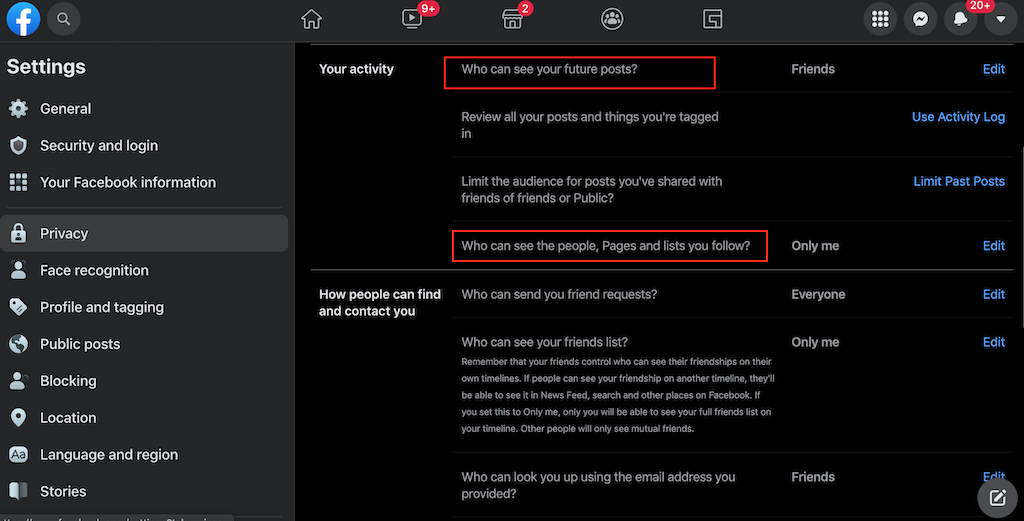
Ini akan menjadi pengaturan default untuk Facebook. Namun, setiap kali Anda membuat postingan, Anda dapat mengubah pengaturan ini satu per satu menggunakan menu tarik-turun yang menunjukkan siapa yang dapat melihat postingan ini.
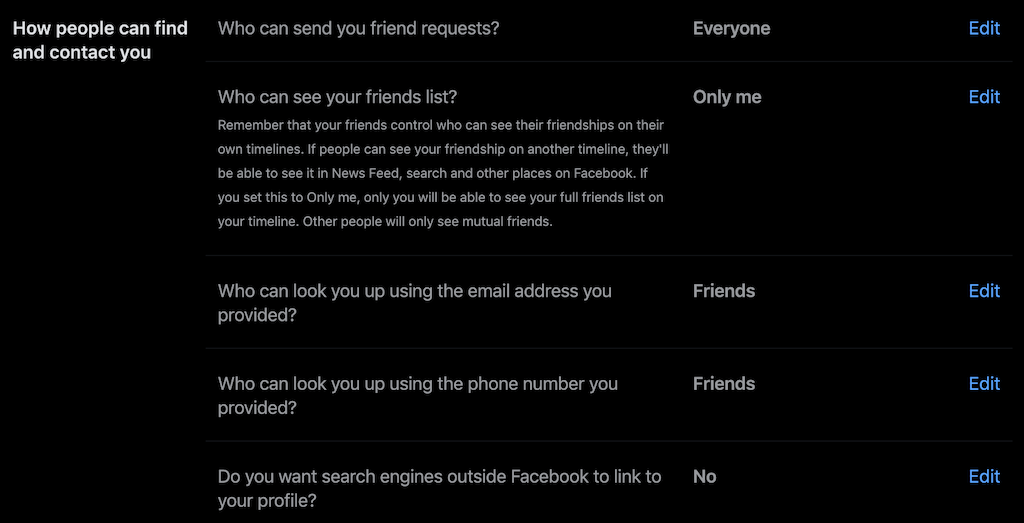
Anda juga dapat membatasi jumlah orang yang dapat mengirimi Anda permintaan pertemanan di Facebook jika tidak ingin diganggu. Sayangnya, hanya ada dua pilihan di sini adalah Semua Orang dan Teman dari teman .
Untuk memastikan Anda memiliki kendali penuh atas apa yang muncul di laman profil Anda, buka bagian Meninjau dan aktifkan kedua opsi yang tercantum di sana.
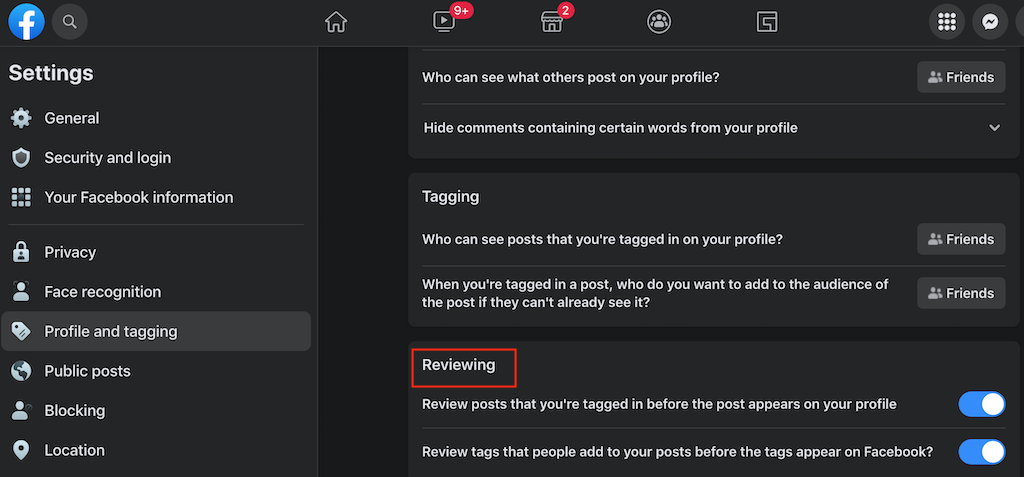
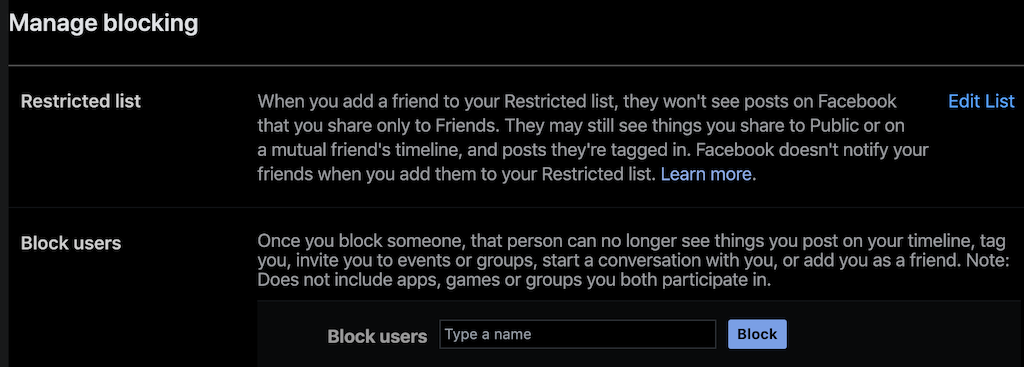
Setelah Anda selesai mengubah pengaturan privasi Anda di Facebook, kembali ke bagian Profil dan Pemberian Tag . Gulir ke bawah dan pilih Lihat sebagai untuk melihat seperti apa profil Anda bagi pengguna lain yang tidak ada di daftar teman Facebook Anda.

Cara Menjadikan Akun Instagram Anda Pribadi
Tidak seperti Facebook, Instagram adalah salah satu situs media sosial yang mempermudah proses mengubah akun Anda menjadi pribadi.
Jika Anda ingin memiliki akun pribadi di Instagram, Anda hanya perlu mengubah salah satu pengaturan privasi menggunakan aplikasi seluler di ponsel cerdas Anda. Sayangnya, Anda belum bisa menjadikan akun Instagram Anda pribadi di PC Anda. Untuk menjadikan akun Anda pribadi, ikuti langkah-langkah di bawah ini.
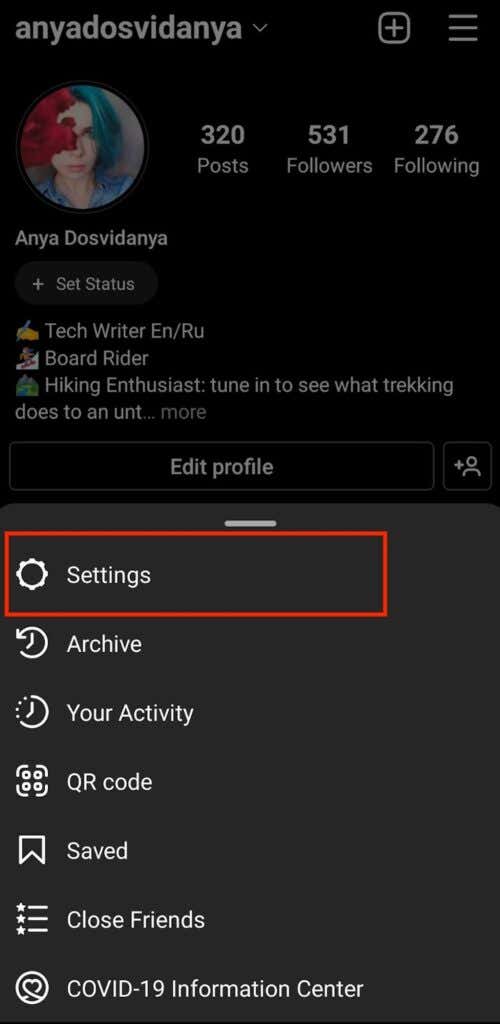
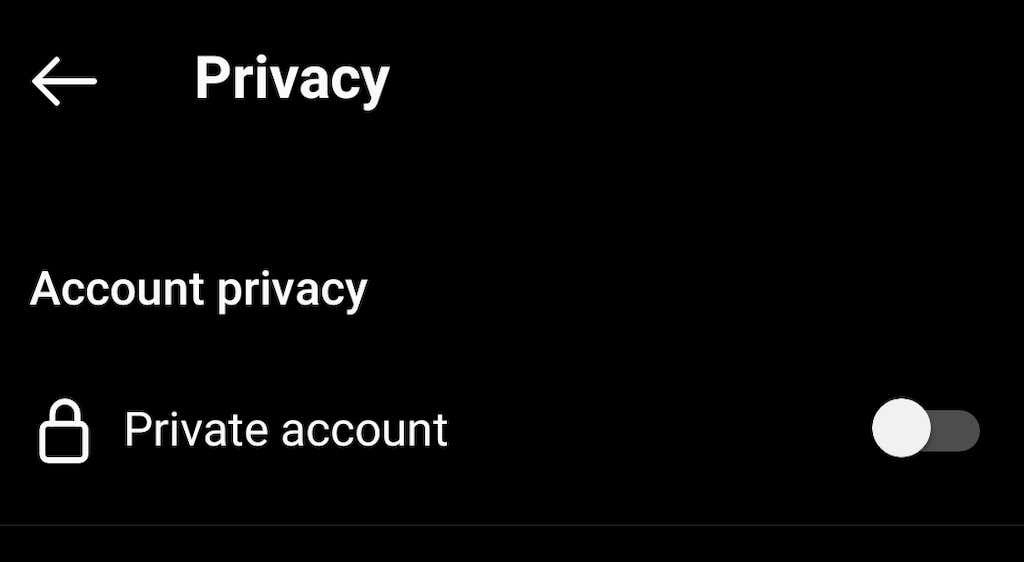
Ini mengaktifkan mode pribadi di Instagram, yang berarti hanya pengikut Anda yang dapat melihat postingan baru dan lama Anda di Instagram.
Cara Menjadikan Akun Snapchat Anda Pribadi
Meskipun tidak ada opsi untuk mengubah akun Snapchat Anda menjadi pribadi, Anda masih dapat mengontrol siapa yang melihat postingan media sosial Anda di platform ini melalui pengaturan. Untuk mengubah pengaturan privasi Anda di Snapchat, ikuti langkah-langkah di bawah.
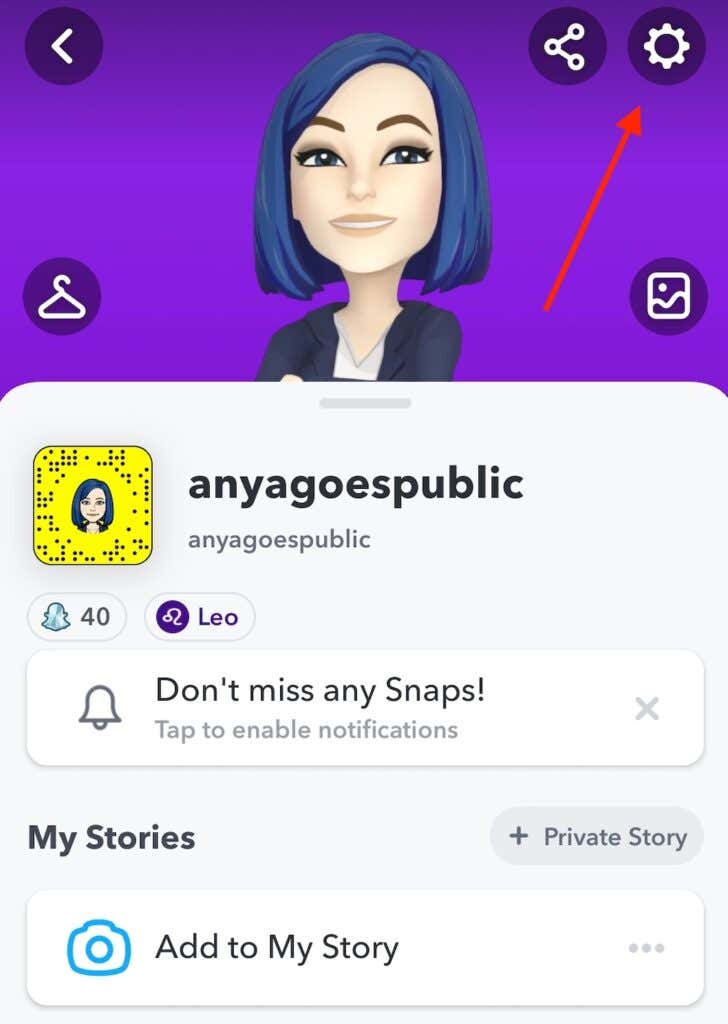
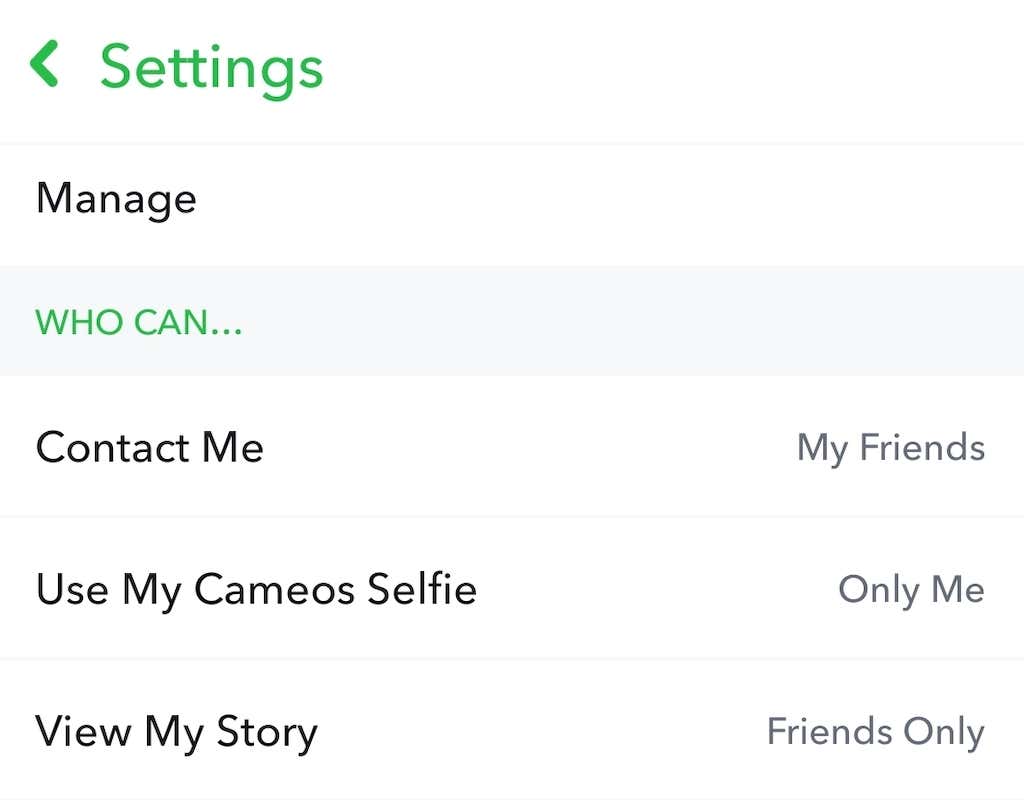
Cara Menjadikan Akun TikTok Anda Pribadi
Proses mengubah akun TikTok Anda menjadi pribadi mirip dengan Instagram. Ingatlah untuk menggunakan aplikasi ponsel cerdas Anda, dan ikuti langkah-langkah di bawah ini untuk menjadikan akun TikTok Anda pribadi.
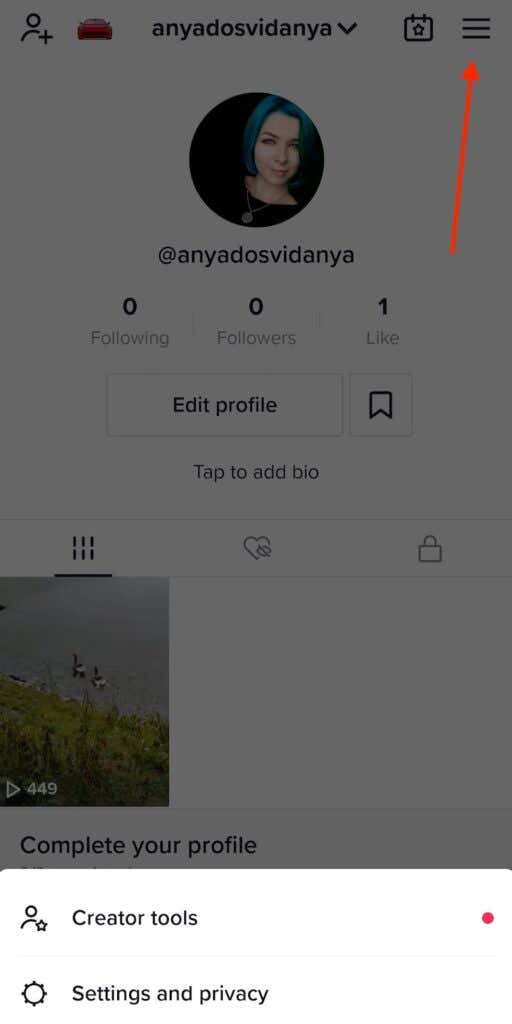
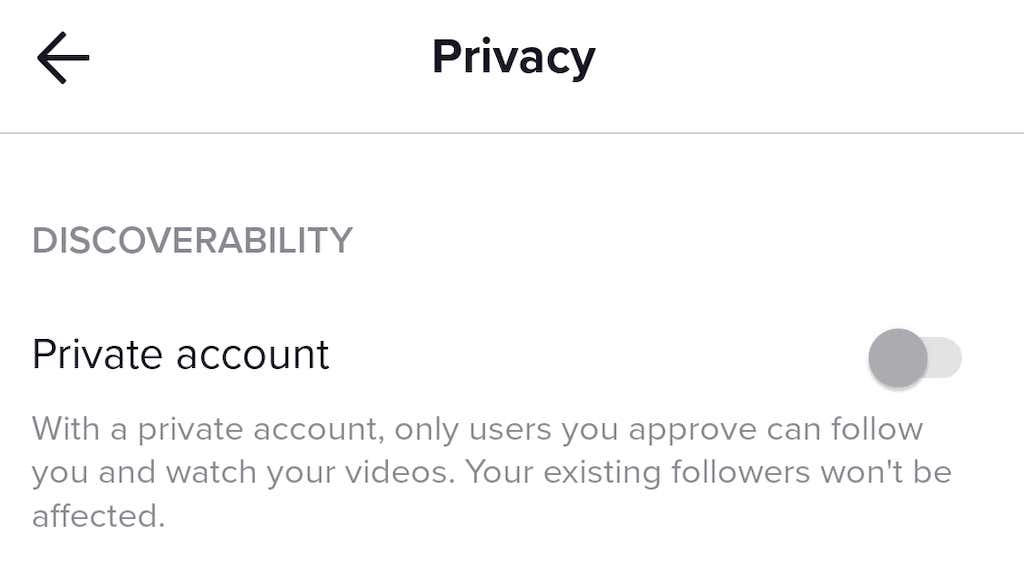
Dengan akun TikTok pribadi, hanya pengguna yang Anda setujui yang dapat mengikuti Anda dan menonton video yang Anda posting di aplikasi.
Cara Menjadikan Akun Twitter Anda Pribadi
Untuk memastikan informasi pribadi atau sensitif apa pun dari tweet Anda tetap bersifat pribadi, ikuti langkah-langkah di bawah ini dan alihkan jenis akun Twitter Anda dari publik ke pribadi. Petunjuk berikut ditujukan untuk versi browser, namun langkah-langkahnya serupa saat menggunakan aplikasi Twitter seluler..
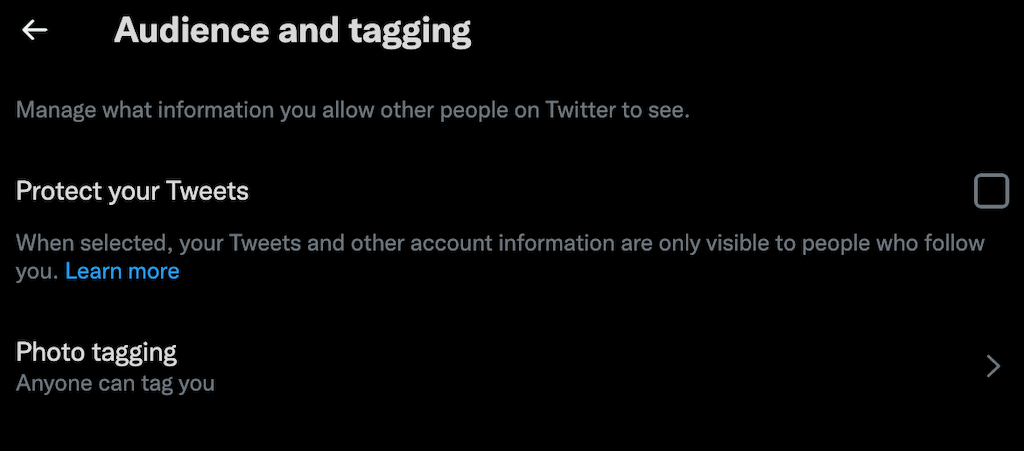
Dengan mengaktifkan Lindungi Tweet Saya, Tweet Anda dan informasi akun Twitter lainnya hanya dapat dilihat oleh pengikut Anda.
Beberapa fitur privasi lain yang dapat Anda aktifkan di Twitter meliputi:
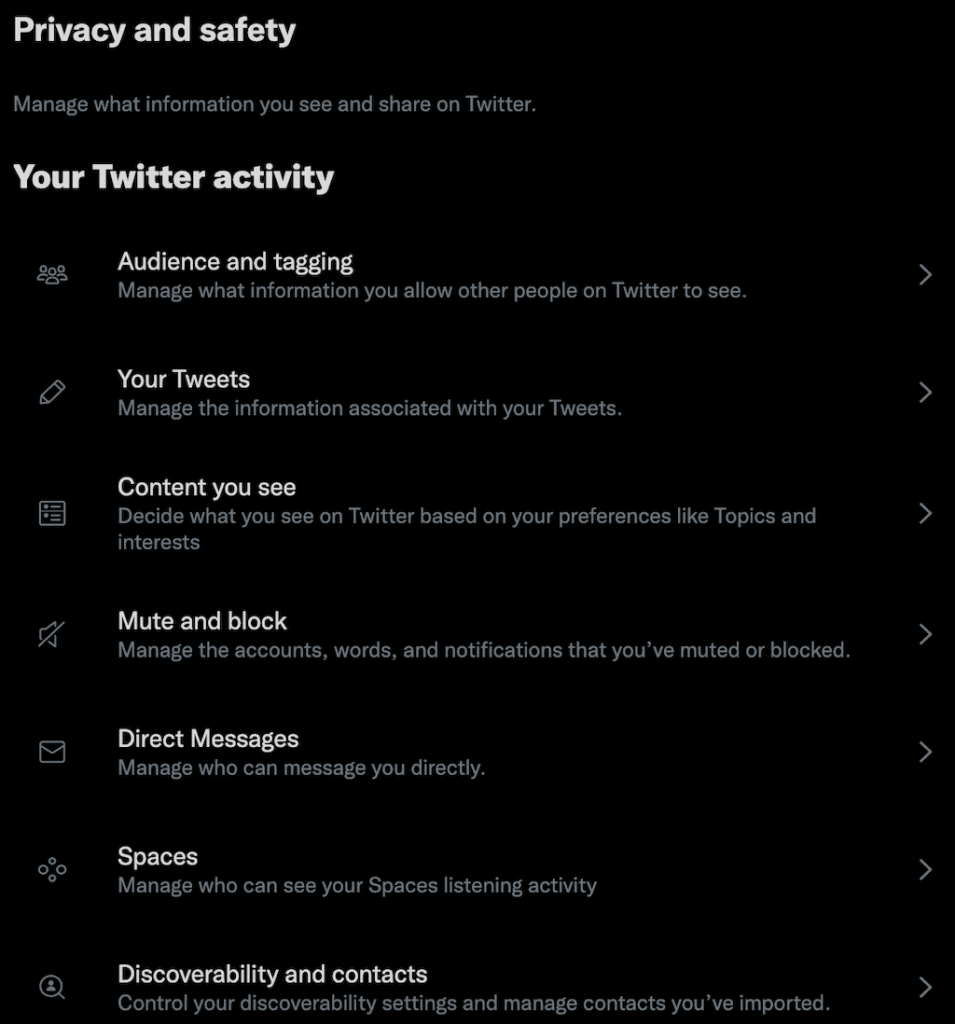
Anda dapat menemukan semua fitur ini di bagian Privasi dan keamanan pada pengaturan akun Anda di Twitter.
Cara Menjadikan Akun LinkedIn Anda Pribadi
Mengingat jenis jaringan LinkedIn, tidak masuk akal untuk memiliki akun yang sepenuhnya pribadi di sana. Namun, Anda mungkin tetap ingin membatasi data LinkedIn Anda agar tidak muncul di mesin pencari dan aplikasi pihak ketiga. Anda dapat melakukannya di setelan privasi dengan mengikuti langkah-langkah di bawah.
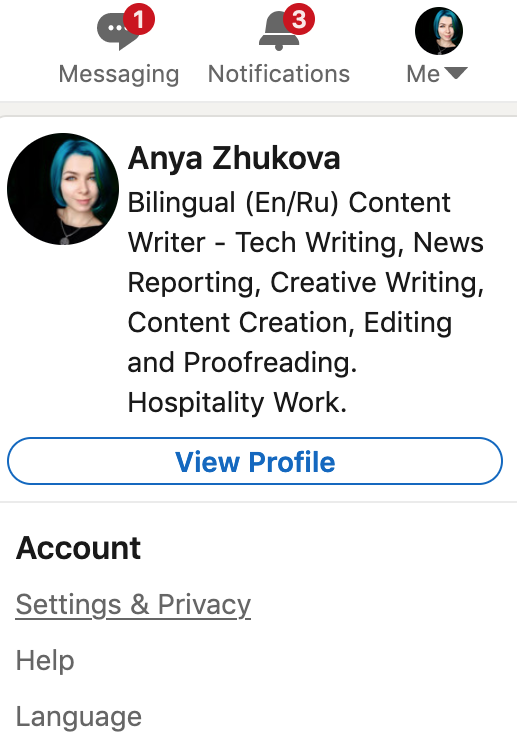
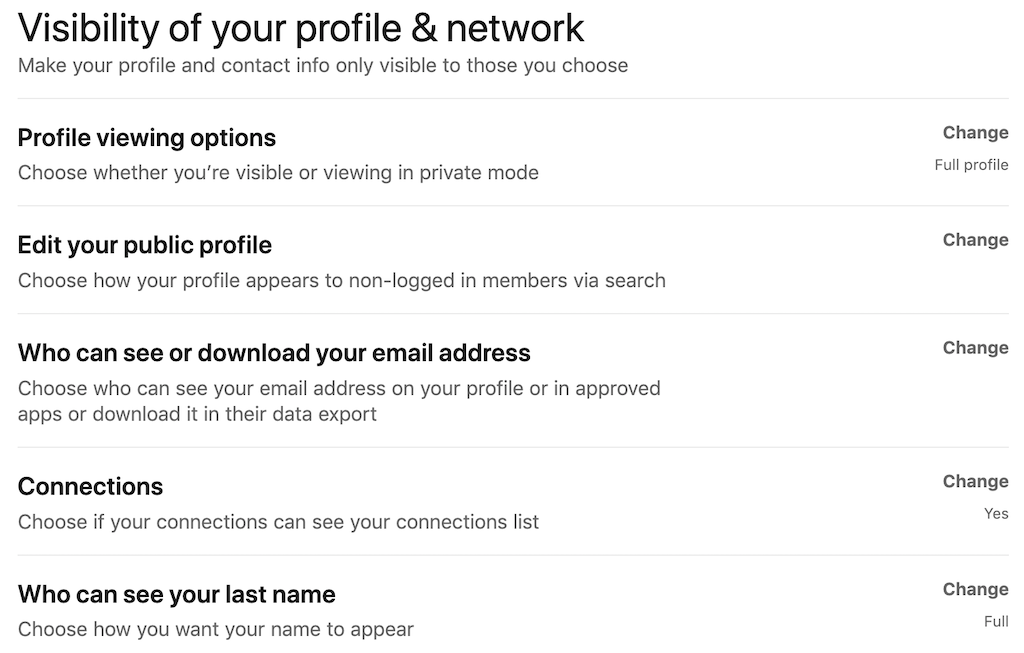
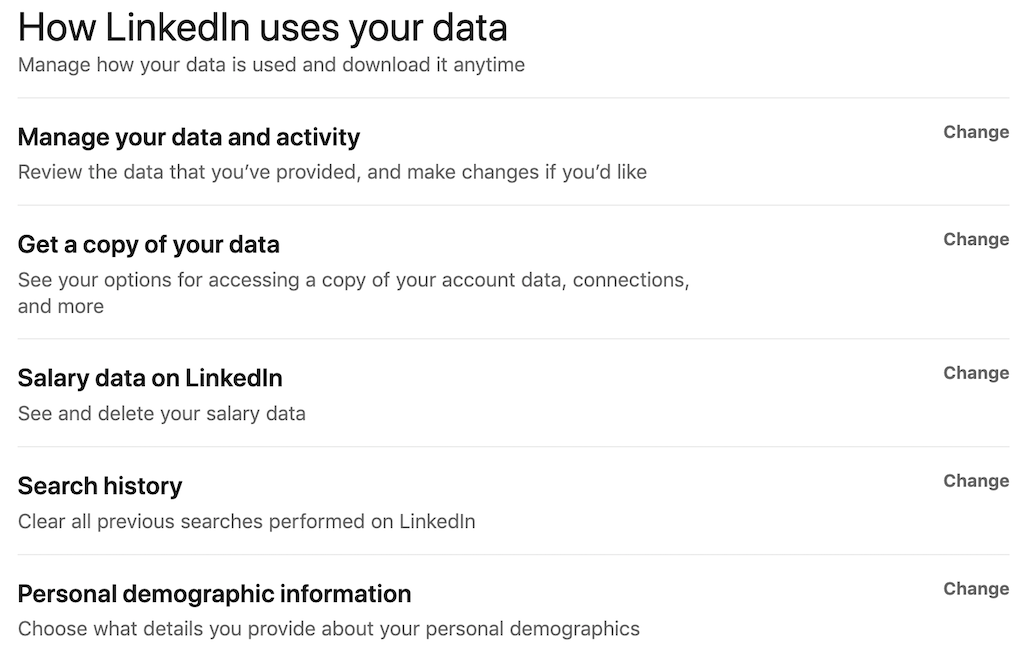
Haruskah Anda Menjadikan Profil Media Sosial Anda Pribadi?
Anda tidak dapat menghentikan jejaring sosial untuk mengetahui informasi tentang Anda tanpa menghapus sepenuhnya data akun Anda. Namun, Anda dapat mengontrol apa yang sebenarnya dilihat oleh siapa dan bagian konten mana yang Anda jaga (semi-) pribadi. Dengan begitu, Anda dapat menjaga kehadiran media sosial sekaligus menjaga privasi media sosial Anda.
.